8 Aplikasi Menggambar Terbaik untuk Chromebook
Diterbitkan: 2020-12-31Ketika berbicara tentang Chromebook, ada kesalahpahaman bahwa mereka tidak memiliki aplikasi berkualitas untuk pekerjaan kreatif. Faktanya adalah Chromebook mendukung berbagai aplikasi menggambar yang bekerja dengan sempurna dan menawarkan kombinasi yang kuat dari kemampuan menggambar.
Ada aplikasi menggambar Chromebook yang dirancang untuk tugas tertentu atau untuk ilustrator profesional, penghobi, atau siapa saja yang suka menggambar. Jika Anda memerlukannya untuk Chromebook anak Anda, ada beberapa yang dapat membuat mereka tetap sibuk tanpa harus mengotori lukisan yang sebenarnya.

Aplikasi Menggambar Terbaik untuk Chromebook
Berikut adalah aplikasi menggambar terbaik untuk Chromebook untuk membantu Anda membuat karya seni yang memukau secara visual.
1. Buku sketsa
Sketchbook by Autodesk adalah aplikasi menggambar terbaik untuk profesional industri kreatif. Berkat dukungan Android, aplikasi menggambar digital populer ini tersedia di Chromebook, dan menawarkan berbagai alat menggambar dan kuas yang dapat Anda sesuaikan dengan cepat.
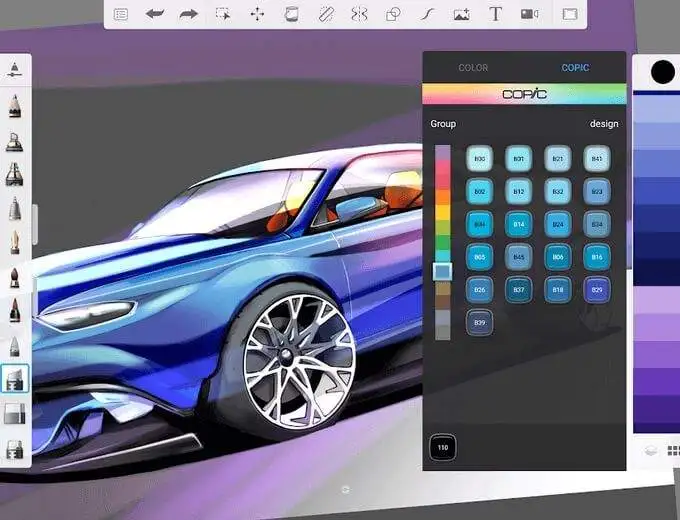
Bagian terbaiknya adalah Sketchbook berjalan dengan baik dalam mode layar penuh yang memberi Anda kanvas besar untuk membuat karya orisinal Anda. Aplikasi ini kompatibel dengan pena stylus sehingga Anda dapat menggunakannya untuk menggambar atau membuat sketsa desain Anda, dan menyimpan atau menyimpannya ke Dropbox atau iCloud.
Untuk menggambar tangan bebas, teknologi Stroke Prediktif Sketchbook mengoreksi bentuk dan garis Anda sehingga Anda tidak perlu melakukannya secara manual. Selain itu, Anda dapat memindai gambar kertas menggunakan kamera Chromebook, mendigitalkannya, dan terus mengerjakan kreasi Anda.
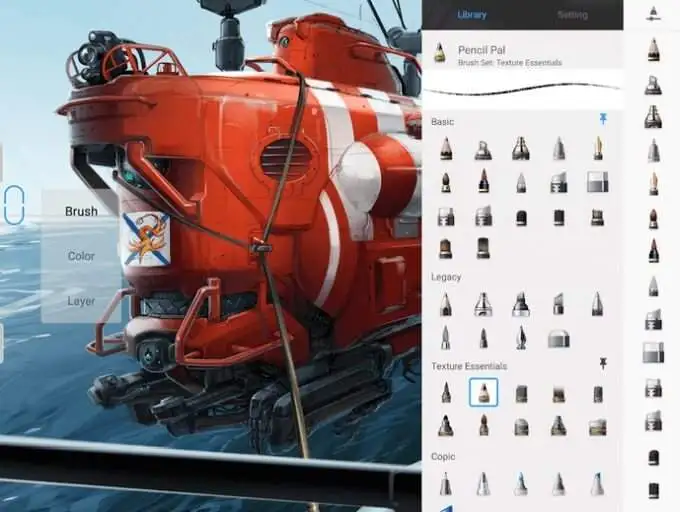
Versi gratis dari aplikasi ini menawarkan pengelola galeri, alat cubit untuk memperbesar, lapisan dan simetri, dan dukungan offline. Memutakhirkan ke paket premium membuka lebih banyak alat pro termasuk lapisan yang kuat dan alat seleksi dan perpustakaan kuas yang diperluas.
Sketchbook memiliki kurva belajar yang lebih curam daripada kebanyakan aplikasi menggambar, tidak memiliki banyak fitur Photoshop, dan model berbasis langganannya mungkin mahal untuk pengguna sesekali.
2. Konsep
Materi iklan berpengalaman tidak memerlukan pengenalan khusus untuk Konsep. Namun, aplikasi menggambar dan sketsa vektor lintas platform dapat digunakan oleh laci biasa atau profesional desain karena diterima secara luas di antara aplikasi menggambar terbaik yang tersedia.
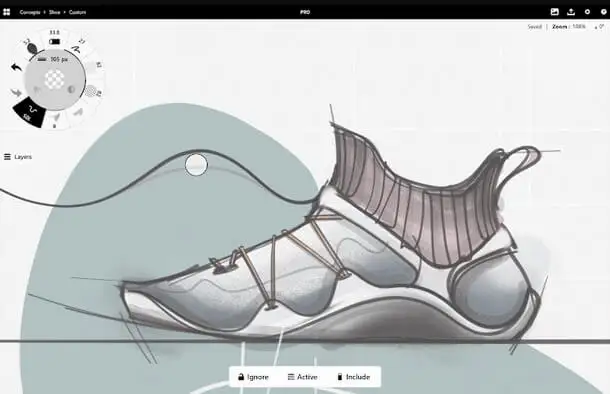
Versi gratis aplikasi memberi Anda akses cepat ke lapisan, kuas, dan alat bantu penyelarasan presisi dengan lingkaran kontrol yang khas . Namun, Concepts menawarkan paket Essentials satu kali yang memungkinkan Anda menambahkan lapisan tak terbatas, membuat kuas khusus, dan mengekspor pekerjaan Anda dalam format yang berbeda.
Jika Anda menginginkan lebih banyak fitur, paket Everything+ bulanan atau pembelian dalam aplikasi tahunan memberi Anda akses ke lebih banyak objek, kuas, opsi impor dan ekspor, kemampuan berbagi, alat bergaya CAD, dan berbagai pustaka objek.
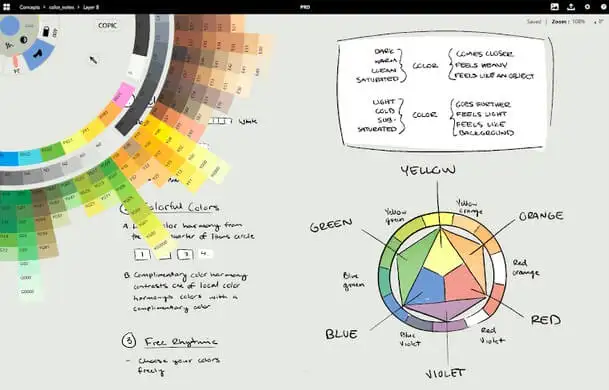
Selain kuas, pensil, dan pena yang merespons kemiringan, tekanan, dan kecepatan, Concepts juga kompatibel dengan berbagai jenis pena stylus. Kanvas aplikasi yang tak terbatas memungkinkan Anda memilih dari berbagai tekstur dan jenis kertas prasetel dan mengubah skala, posisi, warna, atau penghalusan gambar Anda menggunakan opsi menggambar berbasis vektor.
Selain itu, Anda dapat membuat komposit gambar dalam beberapa ketukan menggunakan sistem layering tak terbatas Concept dan spektrum luas opsi pencampuran.
3. Sketsa
Jika Anda tidak memiliki dukungan Play Store di Chromebook, Sketchpad adalah aplikasi menggambar yang solid yang dapat Anda gunakan di web. Aplikasi ini hadir dengan dukungan offline tetapi Anda masih dapat menginstalnya sebagai aplikasi web progresif (PWA), dan menggunakan semua fiturnya tanpa mengubah pengaturan apa pun.
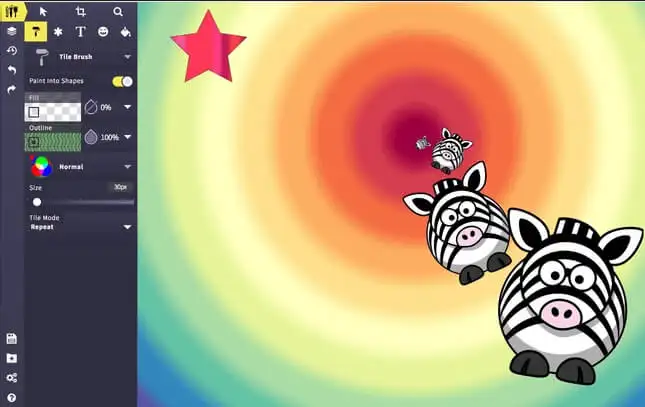
Selain itu, Sketchpad menawarkan alat standar termasuk lapisan, pemilih warna, 18 gaya kuas yang berbeda, dan jika Anda memiliki kegemaran menggambar vektor, Anda dapat melakukannya di aplikasi.
Sketchpad juga memungkinkan Anda melacak gambar menggunakan alat garis dan jalur untuk membuat gambar yang sangat realistis. Plus, platform ini berisi lebih dari 5000 gambar vektor dalam koleksi clipartnya, yang dapat Anda gunakan dalam proyek Anda secara gratis.
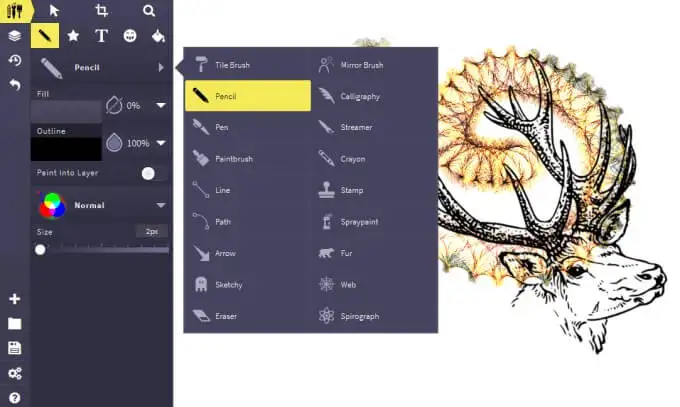
Di atas gambar gratis, Anda dapat memilih lebih dari 800 font untuk disertakan dalam gambar apa pun yang Anda buat, dan menyesuaikan perataan, mengatur nilai spasi Huruf dan Kata baru, atau memilih Blend Mode.
Anda dapat mengimpor foto dari komputer mana pun atau menyeret dan melepasnya ke browser web, menskalakan, memutar, dan menerapkan filter. Setelah selesai mengedit, Anda dapat mencetak gambar langsung dari Sketchpad atau menyimpannya ke Chromebook.
4. Pelukis Tak Terbatas
Infinite Painter adalah aplikasi menggambar yang tidak terlalu menuntut yang cocok untuk seniman visual yang belum berpengalaman yang baru memulai atau mempelajari seluk beluk menggambar dan desain.
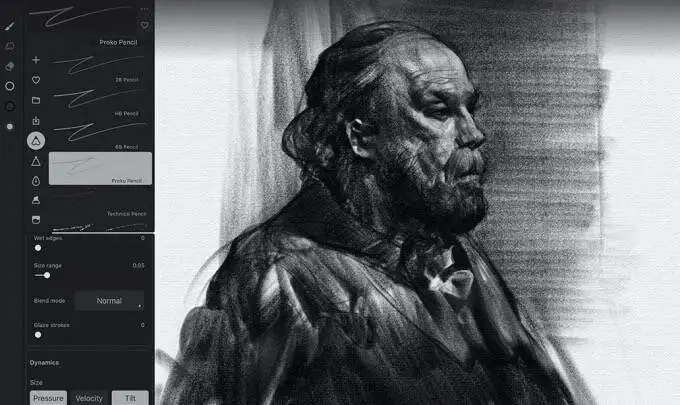
Aplikasi ini bekerja sangat baik di Chromebook dan menawarkan lebih dari 160 preset kuas alami tetapi Anda masih dapat membuat yang baru. Anda juga mendapatkan mode campuran, dukungan lapisan, tekstur kertas, alat transformasi dan gradien, pola, bantuan perspektif untuk lukisan 3D, dan alat geometris.

Infinite Painter bukan salah satu aplikasi menggambar teratas di Play Store juga tidak memiliki nama yang mudah diingat dari aplikasi menggambar hebat seperti Autodesk atau Adobe. Namun, itu mengumpulkan pengikut kultus yang signifikan di antara pengguna Android.
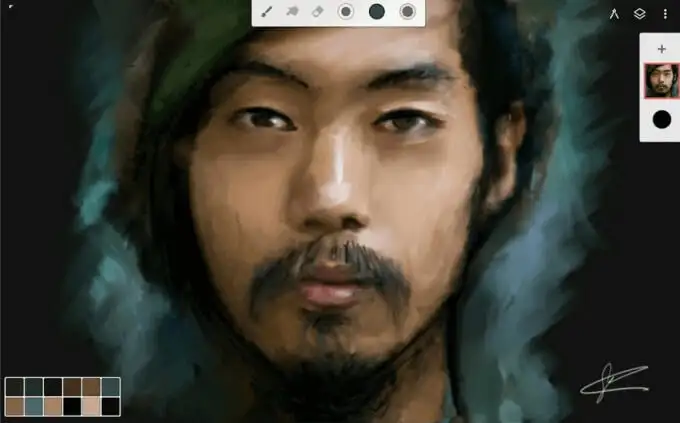
Anda dapat mengubah foto apa pun menjadi lukisan menggunakan alat Klon, dan setelah selesai membuat, Anda dapat mengekspor karya jadi Anda ke JPG, PNG, atau PSD.
Infinite Painter hadir dengan uji coba gratis 7 hari setelah itu Anda dapat mengakses fitur premium dengan melakukan pembelian dalam aplikasi.
5. Kanvas Chrome
Chrome Canvas adalah aplikasi menggambar berbasis web gratis untuk Chromebook yang dapat Anda gunakan untuk membuat sketsa cepat. Aplikasi ini menawarkan alat menggambar dasar termasuk opsi pensil, kapur, spidol, pena dan penghapus dan Anda dapat menggunakan pemilih warna atau palet khusus untuk memilih semua warna yang Anda inginkan.
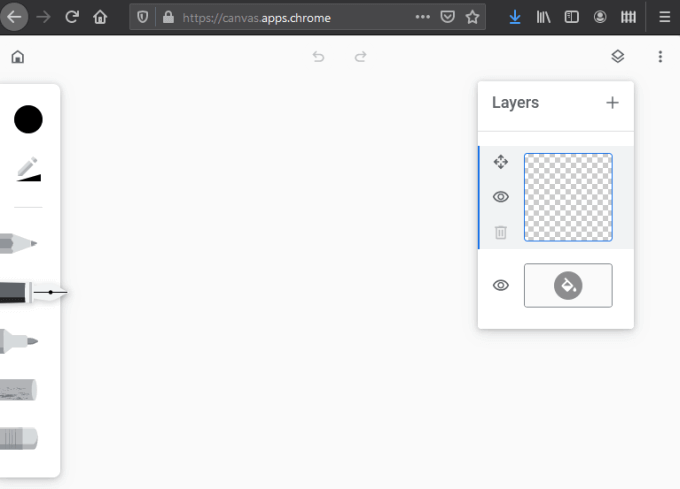
Tidak seperti aplikasi menggambar lainnya untuk Chromebook, aplikasi Chrome Canvas tidak berfungsi dengan pena stylus. Plus, Anda tidak dapat menggunakannya untuk tugas desain profesional seperti membuat lukisan digital dari gambar atau membuat banyak lapisan.
Namun, Anda dapat mengatur opasitas dan ukuran alat gambar Anda untuk menyesuaikannya dengan gambar Anda, dan menggunakannya secara offline di mana Anda tidak memiliki koneksi internet.
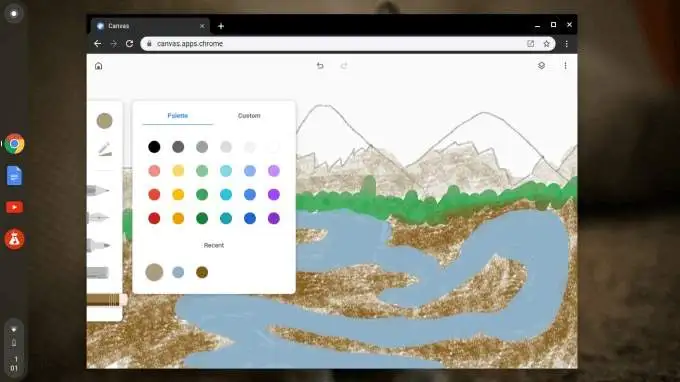
Chrome Canvas adalah aplikasi menggambar yang bagus untuk pemula dan anak Anda dapat menggunakannya untuk mulai berlatih melukis atau mencoret-coret.
6. Desainer Gravit
Untuk desainer profesional, Gravit Designer adalah aplikasi menggambar vektor tingkat pro yang dikembangkan dengan baik yang memungkinkan Anda menggambar dan mendesain berbagai elemen grafis.

Anda dapat menggunakan titik jangkar untuk membuat objek seperti ikon, logo, dan elemen grafis vektor, menyisipkan gambar ke desain yang ada, atau menerapkan efek ke gambar Anda. Selain itu, Anda dapat dengan bebas membuat animasi dan karakter karena aplikasi ini mendukung ilustrasi grafis raster.

Gravit Designer bekerja online atau offline menjadikannya pilihan yang sempurna jika Anda ingin mengerjakan proyek baru dari mana saja. Namun, alatnya tidak ditujukan untuk pemula di industri kreatif, jadi Anda memerlukan setidaknya beberapa keterampilan desain dasar untuk mulai menggunakan aplikasi.
Anda dapat menggunakan versi gratis untuk memeriksa fitur Gravit, setelah itu Anda dapat meningkatkan ke versi Pro ($ 49 per tahun) untuk menggunakannya secara teratur.
7. Aliran Seni
ArtFlow adalah studio seni digital luar biasa dengan berbagai fitur dan alat untuk membuat sketsa dan menggambar. Anda dapat membuat lukisan digital dari awal atau dari gambar dan menyimpannya dalam resolusi tinggi atau mengekspor sebagai file JPEG, PNG, atau PSD.
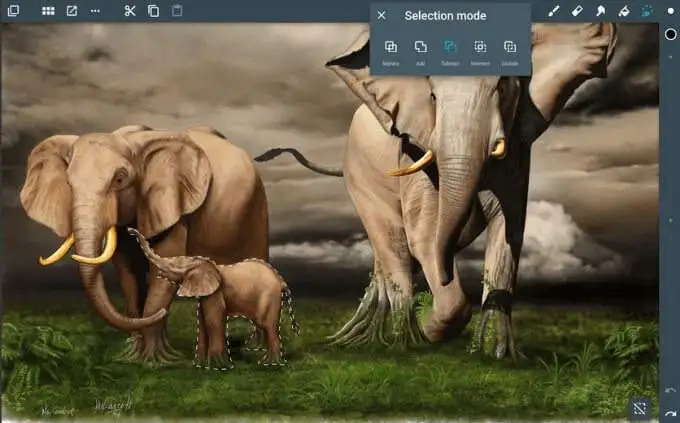
Di antara fitur canggih yang akan Anda temukan di ArtFlow termasuk 100+ kuas yang dapat disesuaikan, Gradient Fill atau Smudge Tool untuk membuat gambar, lapisan, alat simetri, pembatalan enam langkah, pemilih warna, dan dukungan untuk dua lapisan.
Aplikasi ini cocok untuk pemula yang mungkin kewalahan oleh aplikasi menggambar kelas pro lainnya karena mudah dipasang dan dijalankan seperti pesona. Selain itu, aplikasi ini menawarkan dukungan kemiringan yang membantu Anda mengontrol lebar dan rotasi garis menggunakan beberapa kuas.
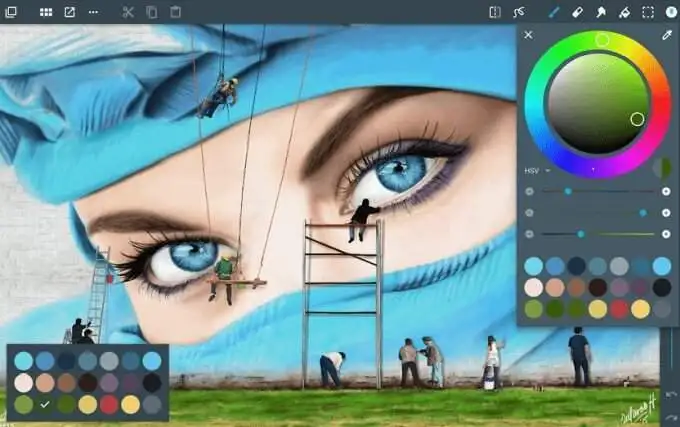
ArtFlow hadir dalam versi gratis meskipun dengan fitur terbatas. Versi Pro memperluas pilihan alat Anda untuk menyertakan dukungan tekanan stylus, dukungan riwayat yang diperluas, palet khusus, dan Anda dapat membuat hingga 16 lapisan.
8. Aplikasi Menggambar Anak Terbaik untuk Chromebook
Anak-anak dapat menggunakan aplikasi menggambar dasar untuk Chromebook, bukan yang lanjutan yang disebutkan sebelumnya. Selain Chrome Canvas, yang dibuat khusus untuk Chromebook, ada opsi bagus lainnya yang sederhana dan mudah digunakan.
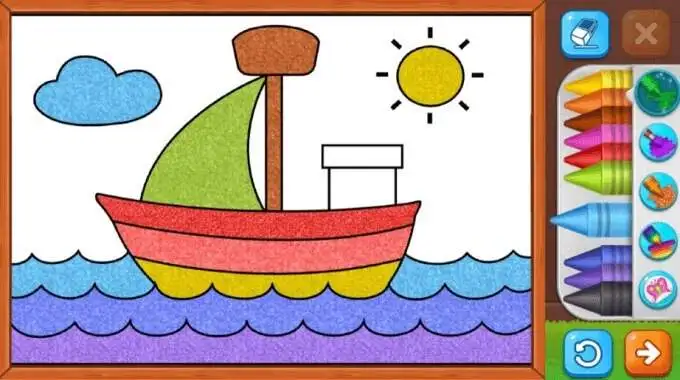
Ini termasuk Google Keep, Kids Paint, Coloring Games, dan Learn to Draw (Kids Painting). Kelemahan utama dengan aplikasi ini adalah bahwa mereka tidak memiliki penolakan telapak tangan, sensitivitas tekanan dan alat menggambar lainnya, tetapi mereka adalah tempat yang baik untuk memulai bagi seniman muda.
Buat Karya Anda Secara Digital
Chromebook hampir setara dengan iPad untuk ilustrasi dan menggambar berkat banyak aplikasi berkualitas dengan seperangkat alat untuk membantu Anda mengekspresikan kreativitas Anda. Aplikasi menggambar ini bekerja dengan mouse, tetapi bahkan lebih mulus dengan layar sentuh atau stylus karena Anda dapat mengontrol pena dan kuas virtual secara langsung.
Beri tahu kami aplikasi menggambar favorit Anda untuk Chromebook dalam komentar di bawah.
